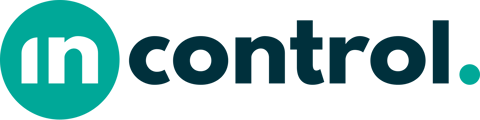In dit artikel leggen we uit hoe je als gebruiker formulieren met plattegronden invult.
Hoe voeg ik als gebruiker een plattegrond toe?
Bij het invoegen van een plattegrond in de Form Builder heb je de twee volgende elementen opties:
De knop 'Plattegrond' plaatst een optie in het formulier om een plattegrond in te voegen, en maakt het ook mogelijk om notities en markeringen in de gevoegde plattegrond te plotten.
De knop 'Plattegrond markering' plaatst een optie in het formulier om een nieuwe markering te plaatsen tijdens het invullen van het formulier, en er gelijk een beschrijving bij te plaatsen.
Hoe voeg ik vooraf bepaalde markeringen toe?
Om vooraf bepaalde markeringen toe te voegen, kan er bij de instellingen van het plattegrond element deze benoemd worden. In de form builder zie je het volgende als je op het potlood icoon van het plattegrond element klikt:

Hier kan de naam, kleur en waarde type (nummer of tekst) vooraf bepaald woorden voor de markeringen of notities.
Een plattegrond toevoegen
Bij het invoegen van een plattegrond heb je initieel het volgende voor je:

Om een plattegrond toe te voegen druk je op de de bovenste of onderste knop. Open hier vervolgens het bestand dat je toe wilt voegen. Dit kan zowel een pdf als een foto (ter plekke) zijn.
Dit zal er dan bijvoorbeeld zo uit zien:

De plattegrond krijgt automatisch de naam van het bestand wat je kiest, maar deze kan ook aangepast worden.
Hoe voeg ik hier markeringen aan toe?
Klik op de plattegrond en tik vervolgens op het scherm waar de locatie van de markering dient te komen.

Vervolgens wordt er gevraagd hoe je de markering wilt noemen en welke kant je het pijltje op wilt laten wijzen. Als je vooraf bepaalde markeringen hebt ingevoegd zullen deze dus al een naam hebben.
Achteraf kan je hem nog bewerken, verplaatsen of verwijderen door er nogmaals op te klikken.


De markeringen die je toevoegt komen vervolgens in een lijst te staan die je kunt zien door linksonder op "lijst" te klikken:

Hoe voeg ik individuele markeringen toe?
Als in het formulier het element 'Plattegrond markering' is geplaatst, is het mogelijk in het formulier om een specifieke markering te plaatsen op de plattegrond.

Om dit element werkzaam te maken, moet deze eerst via een alias van een plattegrond gekoppeld worden:

Nadat dit is ingevuld zal er in het formulier de optie komen om een specifieke markering te plaatsen en hierbij een titel toe te voegen:

Deze markering kan je dus alleen toevoegen als je al een plattegrond toegevoegd hebt.
De “Plattegrond markering” gaat specifieker in op individuele markeringen. Hiermee is het mogelijk om nieuwe markeringen toe te voegen die een uitgebreidere omschrijving nodig hebben vergeleken met de markeringen bij de 'Plattegrond' optie.
Het toevoegen van zo'n markering gaat in principe hetzelfde als dat bij de standaard plattegrond. Hiervoor tik je allereerst de plattegrond aan en doorloop je vervolgens dezelfde stappen.
Als we dit gedaan hebben ziet het er als volgt uit:

Het resultaat
Het resultaat is een overzicht van de plattegrond en de individuele markeringen, met als bijlage een overzicht van alle plattegronden en de bijbehorende markeringen die toe zijn gevoegd.